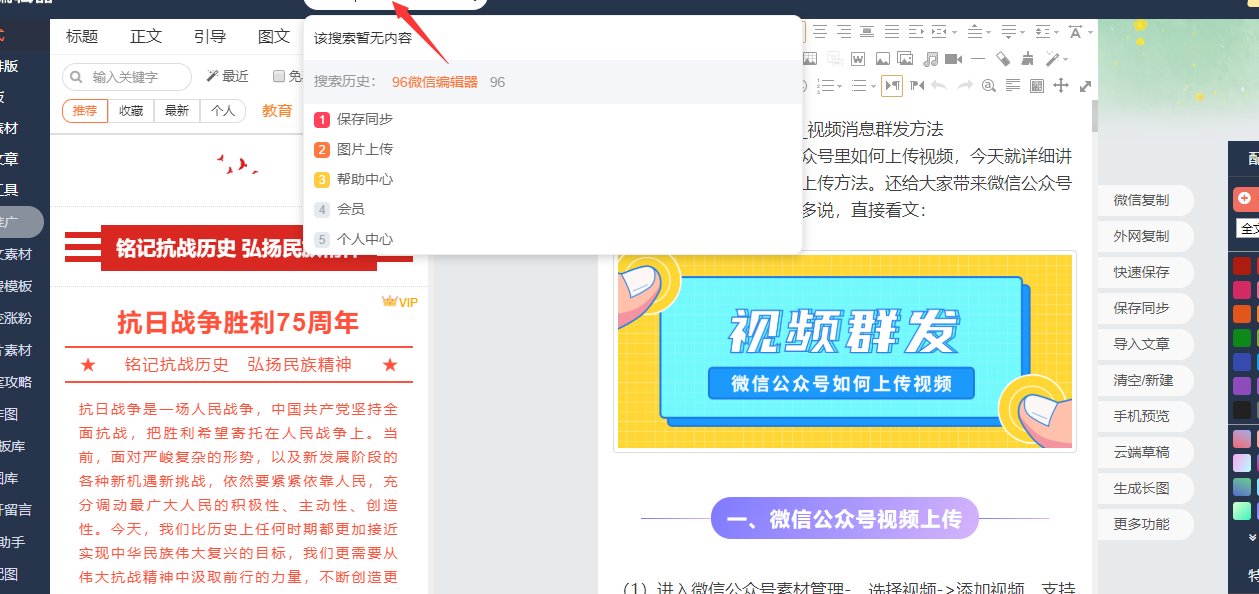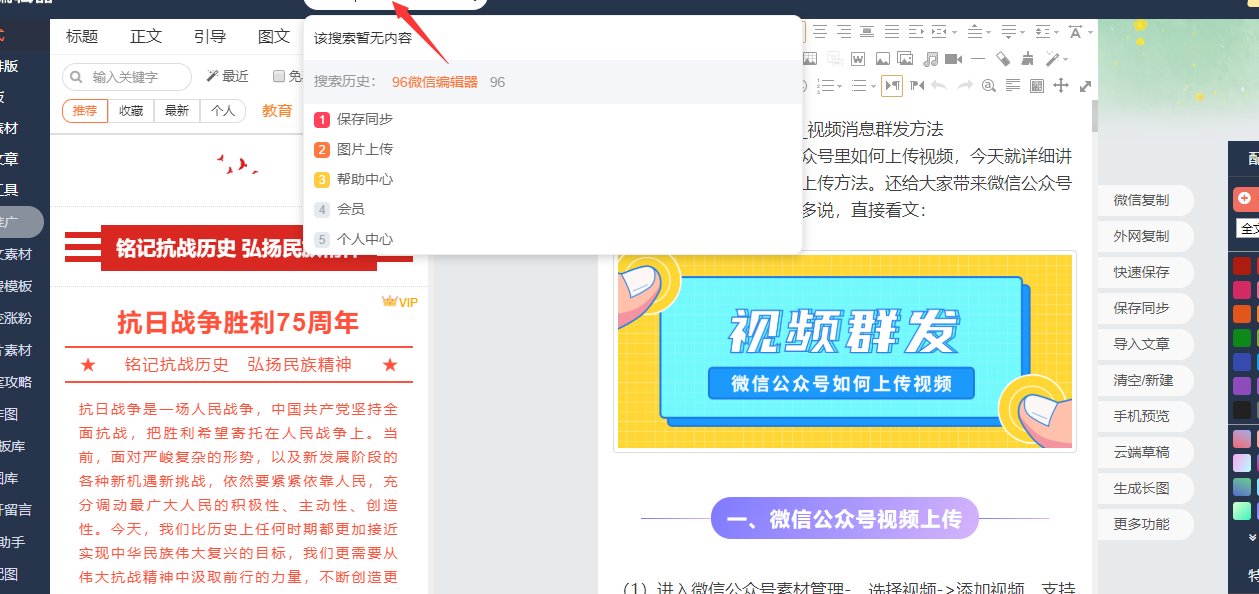新媒体运营必看!96 微信编辑器怎么用?从入门到精通的图文美化教程
大家做新媒体运营的,肯定都知道微信公众号排版有多重要。一篇排版好看的文章,能让读者更愿意读下去,也能提升公众号的专业度。今天就来给大家详细讲讲 96 微信编辑器怎么用,从入门到精通,让你的图文美化更上一层楼。
🔧 一、新手入门:快速掌握基础操作
刚接触 96 微信编辑器的小伙伴,先别急着上手排版,先把界面搞清楚。编辑器主要分三个区域:素材区、编辑区和作图区。素材区有各种样式和模板,编辑区是你编辑文章的地方,作图区可以做公众号封面之类的图片。
用 96 编辑器之前,记得选对浏览器。像 360 极速浏览器、搜狗浏览器就比较合适,别用 ie 或者苹果自带的浏览器,容易出问题。要是用苹果系统,就去官网下载 QQ 浏览器,别在应用商店下,功能不全。
注册账号也简单,微信、QQ 都能登录。登录之后,你就可以开始选素材了。选好素材放到编辑区,双击就能改文字。要是想快速套用样式,选中文字再点素材就行。模板的话,有节日、行业等分类,还能搜索关键词找模板。用模板的时候,要么全部使用,要么分开使用,分开使用可以单独选其中的一个组件。
🎨 二、进阶技巧:让排版更专业美观
排版的时候,颜色搭配很关键。96 编辑器有颜色设置功能,选好颜色,素材的背景和文字颜色都会跟着变。建议大家选图片里覆盖区域广的颜色当主题色,这样图文更协调。整体颜色别超过三种,不然看着乱。
标题也得好好设计。一级标题要醒目,二级、三级标题要有区分。可以选不同的样式,也能改字体颜色和底色。标题和正文之间空一行,看着更舒服。要是标题太长,还能调节定位大小缩放比例。
正文排版也有讲究。正文字体用 14 号,深灰或浅灰色看着有质感。行间距调 2.0—2.5 倍,长段文字拆成多段,别让读者看着累。想突出重点,就加粗或者换颜色,但别用太多,不然没效果。
🚀 三、高级功能:提升效率和创意
96 编辑器的 AI 功能特别实用。AI 排版能自动适配字号、配色和间距,手残党也能排得好看。AI 写作输入关键词就能出爆款文案,智能标题能帮你起吸引人的标题,智能配图还能根据文章内容精准配图,再也不用担心图文不符了。
SVG 编辑器也很好玩。用它可以做图片滑动效果,手动拖拽滑动条或者自动轮播都行。选好滑动素材,插入到编辑区,替换图片,调整数量和动画时间,就能做出炫酷的效果了。
要是图片多,排版可别随便放。可以用多图样式,替换图片就行,既高效又美观。也能试试布局效果,把图片并列排。还能用 SVG 素材做轮播图,不过数量别太多,5、6 张左右最好。
❓ 四、常见问题解决:避免踩坑
有时候复制到公众号会格式错乱,这时候就用 96 插件助手。先下载安装插件,编辑好文章保存,再在公众号导入 96 文章就行。要是没找到保存的文章,刷新一下或者全选清除再导入。
文字对不齐也是个常见问题。要是最后一句字间距被拉伸,可能是图片和文字在一行,按回车让图片单独一行就行。首行缩进别敲空格,用编辑器的首行缩进按钮,再搭配两端对齐,文字就对齐了。
💡 五、实用小技巧:提升工作效率
复制段落的时候,选中素材点复制,再点后空行粘贴就行。要是想重复用某个素材,点击模板的分开使用,单独插入就行。微信复制功能也很方便,能把编辑好的文章直接复制到公众号草稿箱,格式不变。
排版的时候,还能利用全局样式和区域样式。全局样式是红色虚线框,操作时整个框内的样式都会变;区域样式是蓝色虚线框,只影响框内的内容。用后 / 前空行可以建立新的样式框。
大家做新媒体运营,96 微信编辑器真的是个好帮手。从入门到精通,掌握这些技巧,你的图文美化肯定能更上一层楼。记得多练习,找到适合自己的排版风格。
该文章由
diwuai.com第五 ai 创作,第五 AI - 高质量公众号、头条号等自媒体文章创作平台 | 降 AI 味 + AI 检测 + 全网热搜爆文库
🔗立即免费注册 开始体验工具箱 - 朱雀 AI 味降低到 0%- 降 AI 去 AI 味